- Hur fixar jag FIFA 22 stamning eller eftersläpning på spelkonsoler?
- Fix 1: Sök efter FIFA 22-uppdatering
- Fix 2: Rensa cachedata
- Fix 3: Starta om konsolen och routern
- Fix 4: Rensa FIFA 22 sparade data
- Fix 5: Kontrollera Internetanslutning
- Fix 6: Ladda ner den senaste konsoluppdateringen
- Fix 7: Återställ konsolen
- Fix 8: Kontakta kundsupportteamet
- Slutord
- Varför fungerar inte FIFA 22 på min dator?
- Har FIFA 22 frame drops eller lag?
- Hur fixar jag FIFA 22 lag och stamning på PC?
- Hur fixar man FIFA 22-lagstoppar?
- Hur fixar jag FIFA-stammning på PC?
- Varför är FIFA 22 så laggy på PC?
- Hur fixar jag att FIFA launcher inte fungerar på Windows 10?
- Hur fixar jag problem med FIFA launcher-stamming och fördröjning?
- Hur ändrar man FIFA 22-inställningar i AMD Radeon?
- Stammar eller släpar FIFA 22 på PS4?
- Hur fixar jag FIFA 22-fördröjningsproblem?
- Hur fixar jag problemet med att FIFA 22-spel inte startar?
- Hur fixar jag att FIFA 22 Steam Overlay inte fungerar?
- Hur använder jag en spelkontroll på FIFA 22?
FIFA 22 är det senaste tillskottet till den världsberömda FIFA-serien. Publicerad av Electronics Arts, den senaste utgåvan innehåller helt förnyat gameplay, modern grafik och den senaste HyperMotion-speltekniken. Även om spelet är helt nytt, släppt i september 2021, verkar det som att det redan har börjat visa lite kärlek till buggar och fel. Men bland alla, den som stör fotbollsälskare mest är problemet med FIFA 22 som stammar eller släpar efter på PS4, PS5, Switch eller Xbox-konsoler.
Ja, många användare har rapporterat att de upplever eftersläpande problem med spelet i sina konsoler och Switch. Så, finns det något sätt att lösa problemet? Lyckligtvis finns det, och det här inlägget handlar om det.
I det här inlägget kommer vi att prata om hur man fixar FIFA 22-stamning eller eftersläpning på PS4-, PS5-, Switch- eller Xbox-konsolproblem. Så, utan ytterligare dröjsmål, låt oss gå rakt in på ämnet.

Hur fixar jag FIFA 22 stamning eller eftersläpning på spelkonsoler?
Eftersom det inte finns någon specifik metod tillgänglig för att åtgärda det nämnda problemet, kan du behöva gå igenom olika lösningar för att få önskat resultat. Så här är olika korrigeringar som du kan försöka bli av med stamnings- eller eftersläpningsproblemet.
Fix 1: Sök efter FIFA 22-uppdatering
Annons
Det allra första du kan försöka fixa problemet med stamning eller eftersläpning av FIFA 22 är att leta efter någon senaste uppdatering. FIFA 22 är ett mycket populärt spel och med detta i åtanke kommer utvecklare inte att ta lång tid att fixa eftersläpningen du för närvarande står inför. Så fortsätt alltid att leta efter tillgängliga uppdateringar på PS4, PS5, Switch eller Xbox-konsolen.
Annonser
Om den hittas, ladda ner den direkt för att fixa FIFA 22-stamning eller eftersläpning på PS4-, PS5-, Switch- eller Xbox-konsolproblem. Kontrollera nu om du fortfarande står inför problemet eller inte. Om ja, gå vidare till nästa lösning.
Fix 2: Rensa cachedata
Det spelar ingen roll vilken enhet du använder, från PC, Xbox, PS4, PS5, till Switch, en enorm mängd cachedata kan fungera som en katalysator för eftersläpnings- eller stamningsproblemet. Dessutom kan det också utlösa kraschproblemet med spelet på olika konsoler. Så det är bättre att rensa cachedata från dina konsoler för att bli av med problemet du för närvarande står inför.
Fix 3: Starta om konsolen och routern
Router och konsol är två av de mest grundläggande aspekterna som är ansvariga för en perfekt spelupplevelse. Men om du inte har startat om dem på länge, är det mest sannolikt att du kommer att möta fördröjning eller stamning i spelet. Överbelastning och överhettning på någon av enheterna kan vara orsaken till problemet.
Så innan du går in på de komplexa lösningarna, se till att du följer denna enkla metod och kontrollera om problemet är åtgärdat eller inte. Det kommer knappast att ta mer än 5 minuter. När det är gjort.
Annonser
Fix 4: Rensa FIFA 22 sparade data
Om FIFA 22 fungerade bra tidigare men plötsligt har börjat leva, så är det en stark indikation på att de sparade speldatafilerna orsakar problemet. De sparade speldatafilerna kan skadas eller skadas på grund av okända orsaker, och så småningom orsaka det problem du för närvarande står inför.
Rensa alla sparade speldata för att bli av med problemet. Oroa dig inte, du vill förlora alla framsteg du har gjort i spelet, eftersom allt lagras på EA-servern. Så, rensa sparad speldata från enheten du använder.
När du är klar, starta om spelet och kontrollera om problemet med eftersläpning är åtgärdat eller inte. Om inte, fortsätt med artikeln.
Annonser
Fix 5: Kontrollera Internetanslutning
FIFA 22 är ett onlinespel, därför måste du ha en stark internetanslutning för att spela det effektivt på konsolerna. Men om det skulle uppstå några problem med din internetleverantör, kommer det att direkt påverka din spelupplevelse. Som en lösning på det är det första du bör göra att kontrollera din internethastighet.Du kan gå med vilket hastighetstest du vill, men vi rekommenderar att du provar ”Fast.com”.
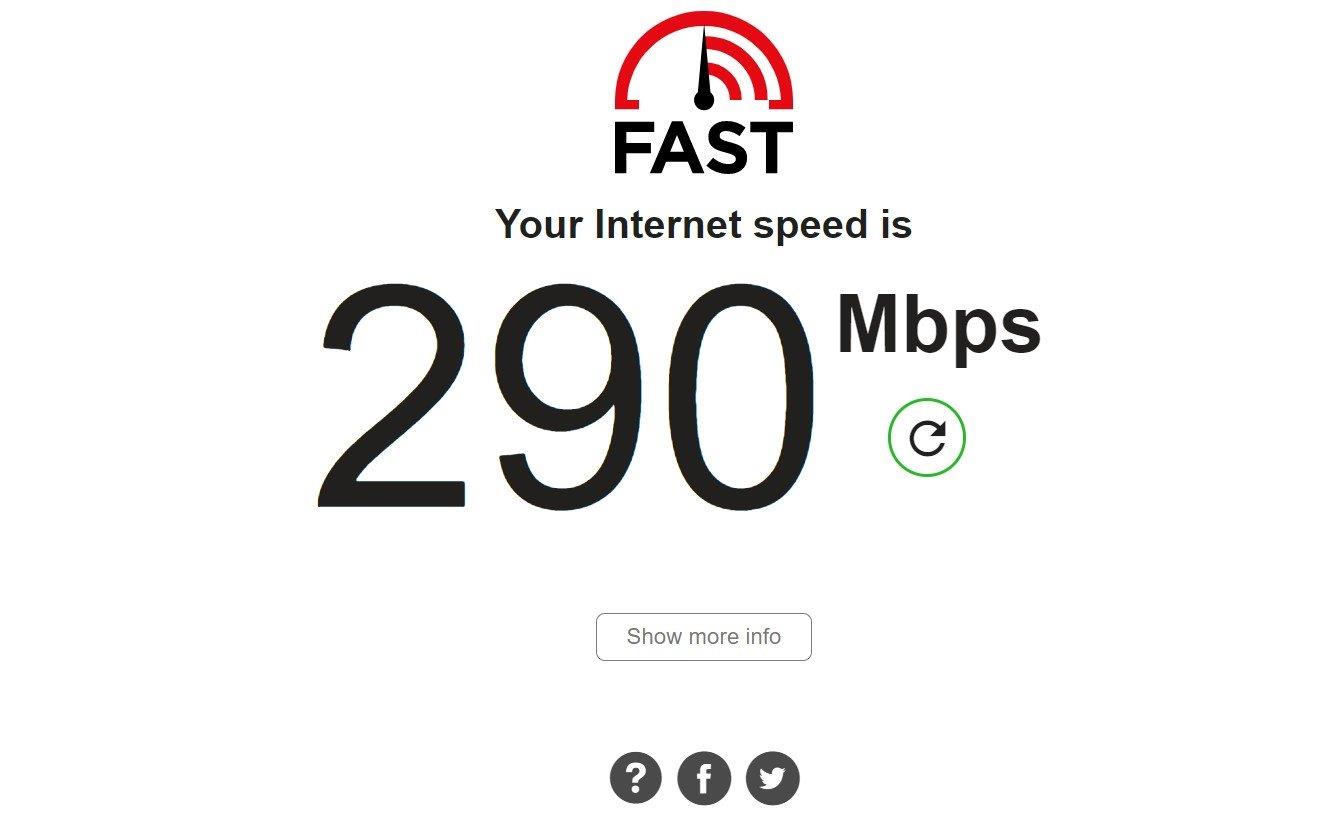
Besök webbplatsen och kontrollera din internethastighet. Om det erbjuder en jämförelsevis lägre hastighet än planen du har valt, så är det en stark indikation på att ett eftersläpande problem orsakas av en långsam internetanslutning. För att åtgärda detta, kontakta din internetleverantör och be dem lösa problemet.
Fix 6: Ladda ner den senaste konsoluppdateringen
Inte bara FIFA 22, om du inte har laddat ner den senaste patchuppdateringen på din konsol, då är det mest sannolikt att du kommer att möta eftersläpande problem med alla applikationer som finns på din enhet. Olika konsolutvecklare fortsätter att släppa programuppdateringar för att åtgärda problem som kretsar kring enheten. Se därför till att du har den senaste mjukvaruuppdateringen för konsolen du använder.
Fix 7: Återställ konsolen
Om ingen av de ovan nämnda lösningarna hjälpte dig att lösa problemet, är det sista du kan försöka att hårdåterställa din konsol. Även om du genom att göra det kommer att förlora all din systemdata, är sannolikheten mycket stor att det kommer att lösa problemet. Så, återställ bara din konsol hårt och kontrollera om du fortfarande står inför problemet eller inte.
Det kommer inte att vara rättvisa mot andra om vi bara pratar om hur man återställer en viss konsol. Så, google-sökning, hur man återställer ”konsolnamn”, så får du det önskade resultatet. Men se till att du följer den lösning som endast nämns på din konsols officiella webbplats.
Fix 8: Kontakta kundsupportteamet
Chanserna är mycket låga, men om du fortfarande står inför FIFA 22 som stammar eller släpar efter på PS4, PS5, Switch eller Xbox-konsoler, är det enda alternativet som finns kvar att kontakta deras respektive kundsupportteam. Så nedan är de officiella länkarna till kundsupportteamet för alla dessa konsoler.
- PlayStation
- Växla
- Xbox
Vänta nu tills du får ett svar från ditt konsolsupportteam.
Slutord
Det här var hur man fixar FIFA 22-stammning eller eftersläpning på PS4-, PS5-, Switch- eller Xbox-konsoler.Låt oss veta om problemet är åtgärdat eller inte. Du kan också dela med dig av andra lösningar som du tror kan vara till hjälp i situationen. Dessutom, glöm inte att kolla vår FIFA 22-guide för att lösa olika problem som kretsar kring spelet.
FAQ
Varför fungerar inte FIFA 22 på min dator?
Varje program och spel har sin egen uppsättning minimikrav för PC för att det ska fungera bra på din PC. Du kan uppleva att FIFA 22 stammar, släpar efter eller fryser när din dator inte uppfyller spelets minimikrav för PC. Om din PC inte matchar eller överträffar dessa måste du uppgradera din PC för att kunna spela spelet utan problem.
Har FIFA 22 frame drops eller lag?
Jag har erfarenhet av att möta ramfall i det ögonblick jag ser någon komma online eller möta en fruktansvärd fördröjning direkt efter att ha chattat med någon medan jag är i spelet. Därför bör överlägg som Discord , Nvidia , Steam och Origin stängas av helt för bättre prestanda. Om inget av dessa fungerar för dig, försök att göra en filkontroll på FIFA 22.
Hur fixar jag FIFA 22 lag och stamning på PC?
Det första du ska göra när du felsöker detta FIFA 22-problem på PC är att ställa in spelets upplösning beroende på din bildskärmsupplösning och justera grafikinställningen för att se till att de inte är för höga för att din dator ska kunna stödja dem. FIFA 22 kan släpa och stamma eftersom din dator inte stöder så höga inställningar.
Hur fixar man FIFA 22-lagstoppar?
Det är ett mycket konkurrenskraftigt spel och varje millisekund är viktig, speciellt när motståndaren du möter är lika skicklig, så det är viktigt att åtgärda fördröjningsproblem. Det finns många sätt att fixa FIFA 22-lagstoppar, men det bästa är att använda en specialiserad app som LagoFast.
Hur fixar jag FIFA-stammning på PC?
Du kan fixa detta genom att sänka inställningarna och ställa in spelets upplösning till din bildskärmsupplösning.Frame-rate är inte låst – Som det visar sig, om du använder en SLI eller en annan dubbel GPU-inställning, kan du förvänta dig en viss grad av stamning när du spelar FIFA om du har framerate olåst.
Varför är FIFA 22 så laggy på PC?
FIFA 22 kan släpa och stamma eftersom din dator inte stöder så höga inställningar. Om du inte vet hur du ändrar spelets upplösning till din bildskärmsupplösning, här är stegen du behöver följa: Öppna FIFA Launcher och klicka på Spelinställningar.
Hur fixar jag att FIFA launcher inte fungerar på Windows 10?
Öppna FIFA Launcher och gå till spelinställningarna. Inuti spelinställningarna, gå till bildhastigheten och ändra inställningen från No Limit on fps till Lock till 60 FPS för att inte låta FPS gå över 60. Efter det, klicka på Ok för att spara ändringarna och stänga FIFA Launcher, sedan testa spelet för att se om problemen fortfarande uppstår.
Hur fixar jag problem med FIFA launcher-stamming och fördröjning?
Öppna FIFA Launcher och klicka på Spelinställningar. Gå nu in i spelinställningarna där det står Upplösning och justera det beroende på din bildskärms upplösning. Efter det, gå nedan till renderingskvaliteten och sänk inställningen, gå sedan till MSAA-alternativen och justera det också för att se om detta orsakade problem med stamning och fördröjning.
Hur ändrar man FIFA 22-inställningar i AMD Radeon?
2. I amd radeon mjukvara lägg till FIFA 22 och ändra dessa inställningar: 3. Öppna fifa 22 popup > spelinställningar: Och löst! Hoppas det kommer att hjälpa dig också 1 person hade detta problem. Är detta för PC? Jag har samma problem. Efter denna lösning, har du fortfarande samma problem? Tack för att du delar med dig, det löste mitt problem. Vad är EA Play?
Stammar eller släpar FIFA 22 på PS4?
Men bland alla, den som stör fotbollsälskare mest är problemet med FIFA 22 som stammar eller släpar efter på PS4, PS5, Switch eller Xbox-konsoler. Ja, många användare har rapporterat att de upplever eftersläpande problem med spelet i sina konsoler och Switch.
Hur fixar jag FIFA 22-fördröjningsproblem?
FIFA 22 lagproblem kommer att hindra dig från att spela spelet, men som tur är finns det sätt att fixa det. Se till att ditt nätverk är tillräckligt snabbt och stabilt för att hantera spelet. Att inaktivera vissa grafikfunktioner kan hjälpa till med problem som detta.
Hur fixar jag problemet med att FIFA 22-spel inte startar?
Om ingen av metoderna fungerade för dig försök sedan att installera om FIFA 22-spelet för att kontrollera om det hjälper dig att åtgärda problemet med att spelet inte startar. För att göra det: Starta Steam-klienten på din dator. Gå nu till Bibliotek > Högerklicka på FIFA 22-spelet. Gå över till Hantera > Välj Avinstallera.
Hur fixar jag att FIFA 22 Steam Overlay inte fungerar?
Leta upp FIFA 22 > Klicka på Inställningar (kugghjulsikonen). Välj Spelegenskaper > Avmarkera rutan Aktivera ursprung i spelet för FIFA 22. Klicka på Spara och starta spelet igen. Öppna Steam-klienten > Gå till bibliotek. Högerklicka nu på FIFA 22 > Välj egenskaper. Gå över till avsnittet Allmänt > Avmarkera här bara kryssrutan Aktivera Steam Overlay.
Hur använder jag en spelkontroll på FIFA 22?
Det betyder att den är ansluten till en av USB-portarna, den har en fungerande drivrutin och du kan testa den innan du provar den på FIFA 22. Skriv bara ”spelkontroller” i startmenyn i Windows.
